Google浏览器下载内容智能过滤与管理
来源:谷歌Chrome官网
时间:2025-07-09
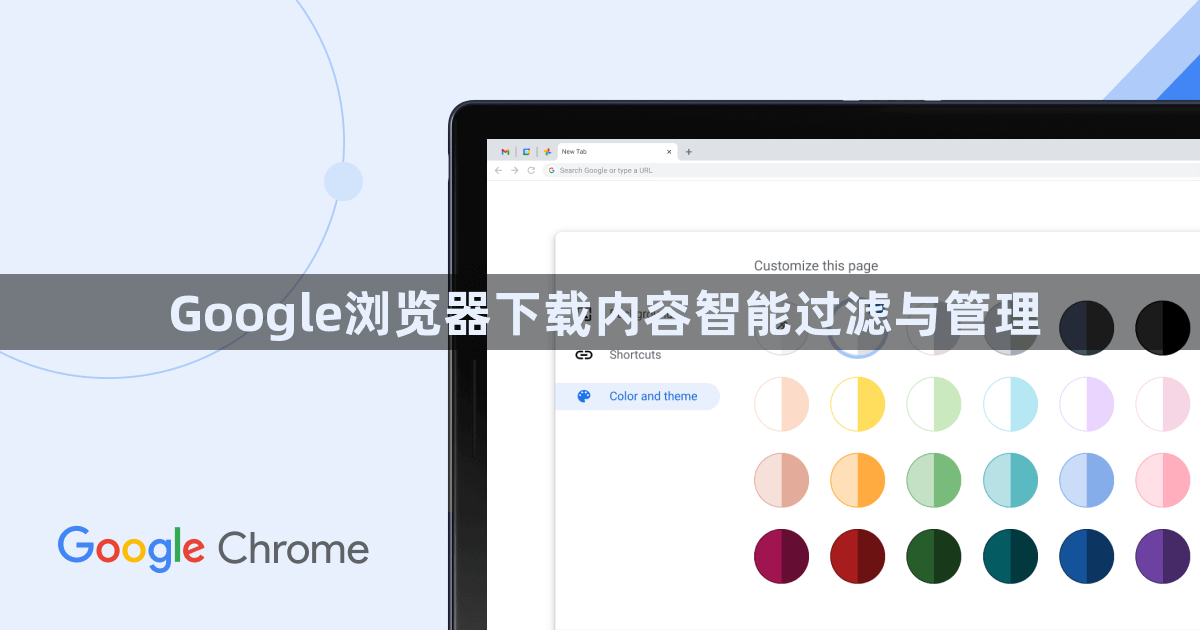
一、设置下载位置与分类规则
1. 指定默认保存路径:点击右上角三个点→设置→高级,滚动至“下载”部分。选择“下载前询问每个文件的保存位置”,或直接设置默认文件夹(如“文档”或“桌面”)。建议创建分类文件夹(如“视频”“文档”“图片”),便于后续管理。
2. 按文件类型自动分类:在下载时,手动将文件拖动到对应文件夹。若需自动分类,可安装扩展程序(如“Download Manager”),设置规则(如根据文件后缀名自动分配路径)。
二、智能过滤下载内容
1. 屏蔽广告与无关下载:安装广告拦截插件(如“AdBlock Plus”或“uBlock Origin”),启用“自动更新过滤规则”并订阅中文过滤列表(如`https://easylistchina.github.io/easylistchina.txt`),可减少误触下载广告的概率。部分插件支持“动态过滤”,可实时隐藏网页中的浮动按钮和推荐模块。
2. 限制危险文件下载:在设置→隐私与安全→安全浏览中,确保“安全浏览”功能开启,自动检测恶意软件和钓鱼链接。若需进一步控制,可安装“NoScript”插件,仅允许信任的网站运行JS脚本,避免下载恶意代码。
三、管理下载任务与速度
1. 暂停与恢复下载:点击浏览器右下角下载箭头→打开下载内容窗口,选中任务点击“暂停”或“恢复”。网络不稳定时,可优先处理重要任务。
2. 限制下载速度:安装扩展程序(如“DownThemAll”或“Internet Download Manager”),设置最大线程数(如4-8)或限速(如500KB/s),避免占用过多带宽。部分工具支持“智能调度”,根据网络状况自动调整速度。
四、清理与查看下载记录
1. 清除已下载文件记录:在下载内容窗口中,右键点击任务选择“删除”,仅清除记录不影响文件。若需彻底删除文件,需手动前往保存路径操作。
2. 查看下载历史:点击右上角三个点→历史记录→时钟图标,选择时间范围(如“过去一小时”或“全部”),可追溯文件名、大小和下载时间。此功能便于查找遗漏文件或排查问题。
五、高级过滤与权限管理
1. 阻止特定网站下载:在设置→隐私与安全→内容设置→Cookie中,添加需屏蔽的网站至“阻止”列表,防止自动下载或安装。
2. 禁用不必要的扩展:进入扩展程序页面(`chrome://extensions/`),禁用或删除长期不用的插件(如邮件提醒类),减少后台占用,提升下载效率。
通过以上步骤,可有效管理Google浏览器的下载内容,结合智能过滤与分类规则,提升下载效率并保障安全性。
Chrome浏览器下载速度受限时的解决方案
分享Chrome浏览器下载速度受限的常见原因及有效解决方案,提升下载效率和稳定性。
google浏览器下载插件无法安装修复方法
分享google浏览器下载插件无法安装的修复方法,帮助用户快速排查错误并顺利安装扩展。
谷歌浏览器扩展权限管理及安全设置教程
分享谷歌浏览器扩展权限管理与安全设置方法,保障浏览器安全和扩展正常运行。
Chrome浏览器网页截图快捷键及工具使用教程
Chrome浏览器支持多种截图方式,快捷键和插件是常用工具。本文详细介绍网页截图快捷键及实用工具使用,帮助用户高效捕捉并编辑网页内容,提升工作效率。
Google浏览器自动清理历史插件功能介绍
介绍Google浏览器自动清理历史插件的核心功能,帮助用户高效保护隐私,维护浏览器清洁。
